
actividad 1
28 de enero del 2019
objetivo: recordar y practicar el manejo de las siguientes herramientas web 2.0
1: del correo electrónico gmail
2: el manejo del disco virtual dropbox
3: la administración del sitio web creado (webnode jimdo wix)
actividad 1
1. en el cuaderno de informática realizar un listado con el nombre de cada uno de su compañeros y su gmail
2. ingresar al gmail de cada uno y crear cada uno de los compañeros como contactos
3. en el gmail de cada uno crear un grupo o etiqueta con el nombre de 8-2 2019 y agregarle como contactos los compañeros que están sentado en la misma fila que yo
4. enviar un mensaje de bienvenida incluyendo una imagen al grupo 8-2 2019
5. ingresar al dropbox de cada uno y crear una carpeta para cada una de las materias que están viendo actualmente
6. descargar una imagen de google que represente cada una de las materias y subirlas o cargarlas a cada una de las carpetas creadas
7. compartir la imagen que haya subido a la carpeta informática 2019 con los compañeros de la fila donde esta ubicada
8. ingresar a la pagina web de cada uno y revisar que este creada la estructura de las paginas mencionadas en la actividad anterior
9. ubicarse en la pagina de actividad uno y digital izar lo copiado el día de hoy
10. que es excel y para que se utiliza en las empresas en las escuelas en las industrias y en el hogar
11. investigar cuales son las formas de entrar a microsoft excel con maus y con teclado
12. insertar una imagen con cada una de las partes de excel 2013 y explicar cada una de ellas
13. investigar los desplazamientos que se pueden realizar atraves de una hoja y de un libro en excel
14. investigar y practicar las formas de seleccionar celdas o información con maus y con teclado
15. ingresar a excel y copiar los siguientes datos de cada uno de los compañeros en la columna A la tarjeta de identidad en la columna B nombre completo en la columna C el barrio en la D la dirección en la columna E fecha de cumpleaños y en la F el correo electrónico guardar dicha información con el nombre de listado de mis compañeros de clase 8-2 y subirla al webnode al gmail y al dropbox en la carpeta informática 2019
16. enviar la direccion del webnode de cada uno al correo javier.iearm@gmail.com
NOTA: la pregunta 10 debe ir acompañada del link de la pagina donde se consulta de un aporte personal mínimo de cinco lineas de lo que entendió al leer lo consultado se debe insertar una imagen que tenga relación con la pregunta con su respectivo link se debe insertar un vídeo que aclare o explique la pregunta y debajo de el se debe hacer un resumen mínimo de cinco lineas de lo que dice el vídeo o explica el vídeo
solución
10.¿que es?
Microsoft Excel es una aplicación de hojas de cálculo que forma parte de la suite de oficina Microsoft Office. Es una aplicación utilizada en tareas financieras y contables, con fórmulas, gráficos y un lenguaje de programación.
Microsoft comercializó originalmente un programa para hojas de cálculo llamado Multiplan en 1984, que fue muy popular en los sistemas CP/M, pero en los sistemas MS-DOS perdió popularidad frente al Lotus 1-2-3. Microsoft publicó la primera versión de Excel para Mac en 1985, y la primera versión de Windows (numeradas 2-05 en línea con el Mac y con un paquete de tiempo de ejecución de entorno de Windows) en noviembre de 1987. Lotus fue lenta al llevar 1-2-3 para Windows y esto ayudó a Microsoft a alcanzar la posición de los principales desarrolladores de software para hoja de cálculo de PC, superando al también muy popular1 Quattro Pro de Borland. Por esta razón Microsoft se consolidó como un competidor válido y mostró su futuro de desarrollo como desarrollador de software GUI(interfaz gráfica de usuario). Microsoft impulsó su ventaja competitiva lanzando al mercado nuevas versiones de Excel, por lo general cada dos años. La versión actual tanto para la plataforma Windows y Mac OS X es el reciente Excel 2016.
A principios de 1993, Excel se convirtió en el objetivo de una demanda por otra empresa que ya tenía a la venta un paquete de software llamado "Excel" en el sector financiero ya que era un producto muy competitivo en el mercado. Como resultado de la controversia, Microsoft3 estaba obligada a hacer referencia al programa como "Microsoft Excel" en todos sus comunicados de prensa oficiales y documentos jurídicos. Sin embargo, con el tiempo esta práctica ha sido ignorada, y Microsoft aclaró definitivamente la cuestión cuando se adquirió la marca del otro programa.
link:
https://es.wikipedia.org/wiki/Microsoft_Excel
¿ para que sirve excel en una empresa o industria ?
.Para que una empresa funcione correctamente es importante que lleve sus datos al día. Es decir, la contabilidad, las facturas, todo debe estar bajo control y es por ello que utilizamos ciertas herramientas para facilitar esta tarea. Excel nos ayudará a realizar este tipo de tareas de una manera efectiva, rápida y cómoda.
Es importante conocer la evolución de la empresa, con gráficas, analizar los datos, así como conocer la cartera de clientes que posee y almacenarla en una base de datos. Cuanto mejor se conozcan los datos de la empresa, mejor será su funcionamiento y su control.
El conocimiento de Excel le abrirá las puertas al mundo laboral, ya que en cualquier empresa son necesarios estos conocimientos. Ya sea para el departamento de contabilidad, en administración o bien para poder conocer mejor los datos, gráficas y saber interpretarlos.
El conocimiento de dicha herramienta le facilitará el trabajo además de asegurar un correcto funcionamiento de su empresa o negocio.
Si deseas ampliar conocimientos en este campo, si quieres aprender a hacer presupuestos, nóminas, liquidaciones de trabajadores con la hoja de cálculo, no dejes de hacer este curso. Te habilitará para ampliar tus conocimientos en este sector, tanto a nivel individual como empresarial.
link:
https://dapencentroestudios.com/la-importancia-de-excel-en-el-mundo-laboral/
aporte personal:
-Excel es un programa informático desarrollado y distribuido por Microsoft Corp. Se trata de un software que permite realizar tareas contables y financieras gracias a sus funciones, desarrolladas específicamente para ayudar a crear y trabajar con hojas de cálculo.
Es una de muchas mas aplicaciones de microsoft que ha sobresaltado por hacer una trabajo en especifico que es crear hojas de calculo y tablas estadísticas que son bastante importantes en trabajos financiones .
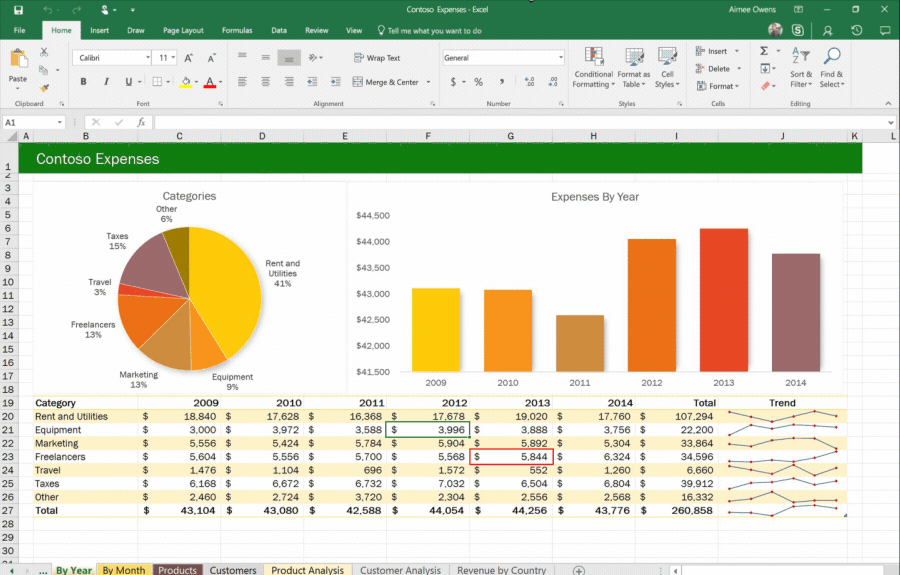
resumen:
Es una programa de computadora que se vasa en realizar cálculos, funciona para realizar tablas, bases de dactos , gráficos ,facturas,puntos de venta,etc. Es utilizado por empresas o por personas que trabajan muchos con números y necesitan ser organizados en su factoras , pagos etc , pero puede ser manejado por cualquier persona para controlar sus gastos personales.
11.
Con Maus
damos click en el botón de inicio después buscamos el icono de excel y le damos doble click
Con Teclado
presionamos el botón de inicio movemos con las flechas buscando el icono de excel y una ves lo encontremos le damos enter encima
también habrian diferentes métodos como?
1° MÉTODO1. Presione la tecla WINDOWS o haga clic en el botón Inicio de la barra de tareas que está en la esquina izquierda de la parte inferior de la pantalla.Se abre el menú de Inicio (Comienzo).
2. Haga clic en Programs.Se abre un submenú.
3. Haga clic en Office 2003.Se abre un submenú.
4. Haga clic en Excel.
2° MÉTODO
Con un Acceso Directo ubicado en el escritorio.1. Simplemente se le da doble clic con el mouse y entraremos automáticamente a dicha función
3° MÉTODO1. En el escritorio se presionan las teclas WINDOWS y R al mismo tiempo.2. Aparecerá un programa que deice EJECUTAR.3. Escribimos la palabra EXCEL y damos un ENTER.4. Aparecerá el programa MICROSOFT EXCEL.
METODOS OPCIONALES
1. Presiona la tecla Windows, (se abrirá el menú inicio).2.Selecciona el ícono MI PC.3. Dirígete al disco duro (C).4.Selecciona Program Files(micorosft office > office 11 o 12 >) 5. Buscas el ícono de Excel y le das clic.
2| METODO
1. Con algún comando predeterminado por el usuario.
link:
https://excel88.blogspot.com/2011/02/como-entrar-microsoft-excel.html
12.
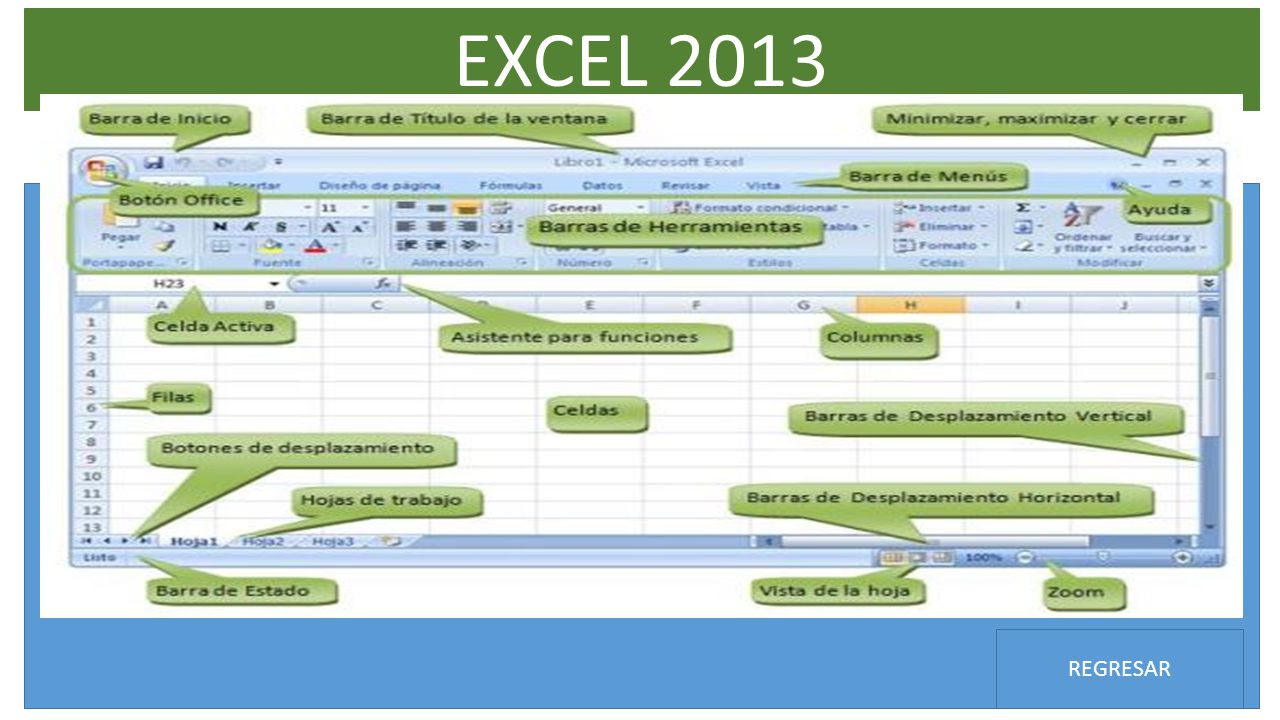
LA BARRA DE MENÚS. La que empieza "Archivo" etc., es la barra más importante, en teoría, TODO lo que puede hacerse en el Excel se puede hacer desde esta barra (o al menos casi todo). Sus distintos menús y submenús están organizados por "categorías".
LAS BARRAS DE HERRAMIENTAS. En el dibujo sólo se aprecia una, pero en realidad son dos que ocupan la misma fila. Se las reconoce porque las componen pequeños iconitos. Esta barra permite acceso rápido a los comandos más usados. La barra de la parte izquierda hasta el símbolo >> es la B: H. Estándar y la de la derecha la B. H. Formato. Por defecto las dos barras están como digo en una única fila, pero se pueden situar en dos filas distintas para verlas por completo situándose en la línea vertical que las separa (a la derecha de >>) y arrastrando una de ellas más abajo. Existen otras múltiples barras de herramientas aparte de estas dos, que pueden mostrarse en pantalla haciendo clic en Ver/ Barras de herramientas y seleccionando las deseadas. Habitualmente se muestran automáticamente las que se relacionan con el trabajo que se está realizando.
BARRA DE FÓRMULAS. Una barra muy importante y propia de Excel, indica la celda activa (en la imagen A1) y el contenido de esta celda. Esta barra es útil principalmente para ver el contenido que hemos introducido en la celda cuando hemos introducido una fórmula. En la celda en sí se muestra el resultado de operar la fórmula y no la fórmula.
CABECERA DE COLUMNAS. Es la que pone A B C etc Las columnas son una división de la hoja activa
CABECERA DE FILAS. Esta barra está situada verticalmente a la izquierda de la pantalla, es la que pone 1, 2, 3, etc.
BARRAS DE DESPLAZAMIENTO. Horizontal y vertical. sirven para desplazarse a través del documento. Se pueden usar de tres formas: clic en el "triangulito" de cada extremo para desplazamientos pequeños, clic en el espacio entre el triangulito y el botón de posición (la parte grande más oscura que está entre los dos triangulitos) para un desplazamiento mayor o arrastrar el botón de posición para un desplazamiento a gusto del consumidor. Estas dos barras pueden no estar presentes o tener un botón de posición de diferentes tamaños según la amplitud de la hoja usada
ÁREA O ZONA DE TRABAJO. Toda la parte central de la hoja compuesta por la cuadrícula de celdas. Como se ha dicho, en ella se ve el resultado de las operaciones realizadas y no las fórmulas que hemos insertado
BARRA DE HOJAS. La barra horizontal que en la imagen aparece en la parte inferior de la imagen donde pone Hoja 1 etc. Comparte espacio con la barra de desplazamiento horizontal y sirve al igual que esta para desplazarse dentro de la hoja de cálculo, pero entre las hojas que la componen, no dentro de la hoja activa
BARRA DE ESTADO. No es propiamente una barra, yo prefiero llamarla Línea de estado y sirve para indicar el estado en el que se halla el programa.
13.
Para poder trabajar eficazmente en una hoja de cálculo, debes poder desplazarte a través de ella cómodamente. Además de los íconos y los comandos principales de los menús, un cierto número de teclas aceleradoras facilita la navegación.
Navegación entre las hojas de cálculo de un libro
Las hojas de cálculo de un libro de Excel son visualizadas bajo la forma de fichas o pestañas en la parte inferior izquierda de la ventana. Excel nombra estas hojas por defecto Hoja1, Hoja2, Hoja3, etc.La hoja activa (el que se visualiza en la pantalla) figura resaltada. Puedes cambiar la hoja activa haciendo clic en el nombre de la hoja que hay que activar. Sin embargo, este método no es muy práctico si el libro contiene un número muy grande de hojas. Excel propone una alternativa muy eficaz.
- Efectúa un clic derecho en las flechas situadas en la parte inferior izquierda.
- Una lista aparece. Si la hoja de cálculo buscada no es mencionada, haz clic encima para activarla. Si no en esta lista, haz clic en "Más hojas" para activarla.
- Un cuadro de dialogo se abre con la lista de las hojas del libro.
- Tienes varias posibilidades para seleccionar la hoja que buscas.
- Deslízate en este cuadro hasta encontrarla en la lista, selecciónala haciendo clic arriba luego en Aceptar o haz un doble clic directamente encima del nombre de la hoja.
- Escribe las primeras letras de su nombre (incluso su nombre entero), selecciónala haciendo clic encima, luego en Aceptar o haz un doble clic directamente encima.
link:
14.
Cómo seleccionar celdas de Excel con el teclado
Siguendo el hilo del artículo anterior donde te mostré cómo moverte con el teclado por celdas, hojas y archivos de Excel, hoy te enseñaré a seleccionar celdas (también sin el ratón), para ahorrar en muchos casos, muchos segundos o incluso minutos a lo largo de la jornada.
La tecla Mayúsc para seleccionar celdas sin el ratón
Ese es el secreto, la tecla Mayúsc permite hacer muchas de las selecciones que te mostraré a continuación, así que si más adelante en el tiempo no recuerdas la forma de seleccionar celdas, acuérdate de la tecla mágica: Mayúsc.
Cada vez que pulsas una tecla con una flecha de dirección, estás seleccionando una celda diferente.
Para seleccionar pocas celdas
Para seleccionar dos o más celdas contiguas, tienes un par de posibilidades:
- Sitúate en la primera celda y, con la tecla Mayúsc pulsada, ve pulsando las flechas de dirección el número de veces que quieras ampliar la selección.
- Sitúate en la primera celda y pulsa F8. Verás que en la parte izquierda de la barra de estado aparece el mensaje Ampliar selección. Ahora ve pulsando las teclas de dirección hasta seleccionar el rango que quieras. Para finalizar, vuelve a pulsar F8.
Para seleccionar celdas no contiguas selecciona el primer rango utilizando la tecla Mayúsc. A continuación pulsa Mayúsc + F8 y dirígete al siguiente rango con las flechas de dirección y de nuevo utiliza la tecla Mayúsc + Flechas de dirección. Con esta técnica puedes seleccionar las celdas y rangos que desees.
¿Qué hago si quiero seleccionar grandes rangos?
Las técnicas anteriores están bien cuando no necesitas desplazarte mucho por la hoja. Si quisieras seleccionar 50.000 filas... te daría tiempo a tomarte un café (o dos).
Para abarcar grandes cantidades de celdas tendrás que olvidarte de las teclas de dirección y utilizar algunas de las técnicas siguientes:
[table id=11 /]
Cómo seleccionar celdas con datos
Las técnicas anteriores puedes utilizarlas tanto en celdas con datos como sin ellos. Los atajos de teclado no tienen en cuenta el contenido de las celdas.
Ahora bien, si te encuentras trabajando con un rango de celdas y quieres seleccionar celdas dentro de esos datos, entrará en juego la tecla Ctrl (además de Mayúsc, que es la tecla mágica).
- Para seleccionar celdas que van desde la celda activa hasta la última con datos en cualquier dirección, pulsa Ctrl + Mayúsc + flecha de dirección.
- Si quieres selecciona todo el rango de celdas con datos en el que te encuentras trabajando, pulsa Ctrl + Mayúsc + * (selecciona la "región actual").
¿Selecciones en 3D?
Además de poder hacer selecciones en la misma hoja, es posible seleccionar varias hojas con el teclado utilizando Ctrl + Mayúsc + RePág o AvPág.
Ten en cuenta que cuando tienes varias hojas seleccionadas al hacer cambios en una de ellas, también lo harás en las demás.
link:
https://ayudaexcel.com/seleccionar-celdas-de-excel-con-el-teclado/
15.
Link : https://drive.google.com/open?id=1V3KX7ipmRKPGMiXeoqEDOvEiDTOZe04-
NOTA: Este link sirve para tener una mejor visualizacion de la actividad o punto 15 o para poder descargarlo